【軟體圖片】:
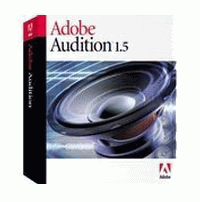
【軟體名稱】:Adobe-Audition1.5正式繁體中文版
【軟體分類】:錄音軟體
【檔案大小】:12MB(安裝完後為30MB)
【放置空間】:badongo 空間
【軟體介紹】:基本上Adobe-Audition1.5介面跟免安裝版是類似的。
badongo下載點:【下載Adobe-Audition1.5正式繁體中文版】
【軟體簡介】 :
Adobe Audition軟體是一個專業音訊編輯和混合環境。 Adobe Audition 專為在照
相房、廣播設備和後期製作設備方面工作的音訊和視訊專業人員設計,可提供先進
的音訊混合、編輯、控制和效果處理功能。 最多混合 128 個聲道,可編輯單個音
頻文件,創建回路並可使用 45 種以上的數字信號處理效果 — Adobe Audition是
一個完善的多聲道錄音室,可提供靈活的工作流程並且使用簡便。無論您是要錄製
音樂、無線電廣播,還是為錄影配音, Adobe Audition 中的恰到好處的工具均可
為您提供充足動力,以創造可能的最高質量的豐富、細微音響。
Adobe Audition擁有集成的多音軌和編輯視圖、實時特效、環繞支援、分析工具、
恢復特性和視訊支援等功能,為音樂、視訊、音訊和聲音設計專業人員提供全面集
成的音訊編輯和混音解決方案。用戶可以從允許他們聽到即時的變化和跟蹤EQ的即
時音訊特效中獲益匪淺。它包括了靈活的循環工具和數千個高質量、免除專利使用
費 (royalty-free)的音樂循環,有助於音樂跟蹤和音樂創作。作為Adobe數位視訊
產品的新成員,Adobe Audition既可以單獨購買,也可以在新一版的 Adobe Video
Collection中獲得簡易版本。
Adobe Audition提供了直覺的、客戶化的界面,允許用戶刪減和調整窗口的大小,
建立一個高效率的音訊工作範圍。一個窗口管理器能夠利用跳躍跟蹤打開的文件、
特效和各種愛好,批處理工具可以高效率處理諸如對多個文件的所有聲音進行匹配
、把它們轉化為標準文件格式之類的日常工作。NDW STUDIO.
Adobe Audition為視訊項目提供了高品質的音訊,允許用戶對能夠觀看影片重放的
AVI 聲音音軌進行編輯、混合和增加特效。廣泛支援工業標準音訊文件格式,包括
WAV,、AIFF、 MP3、MP3PRO和 WMA,還能夠利用達32位的位深度來處理文件,取樣
速度超過192 kHz,從而能夠以最高品質的聲音輸出磁帶、CD、DVD或DVD音訊。
安裝教學(方法更新):
1.點兩下『Adobe_Audition 1.5.exe』安裝即可。
2.歡迎使用Adobe-Audition1.5正式版,歡樂唱歌。
/font>
Adobe-Audition1.5教學:(有點多,不過耐心聽講噢!)
一、首先開啟『Adobe-Audition1.5.exe』

二、開啟後會有很多混音軌道,先聽看看吧,自己也可以試試!之後可以把他全刪除。
三、開啟音樂,檔案>開啟>選擇要錄的音樂
四、消除人聲,收藏夾>聲音消除,等它跑完,消除人聲完成。
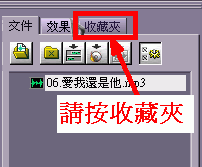
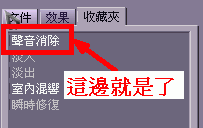
五、打開後請按『多軌視訊』,再來把要聽的歌按右鍵>插入到多軌道中(插入到『軌道1』)>然後在『軌道2』按R。完成後如圖。
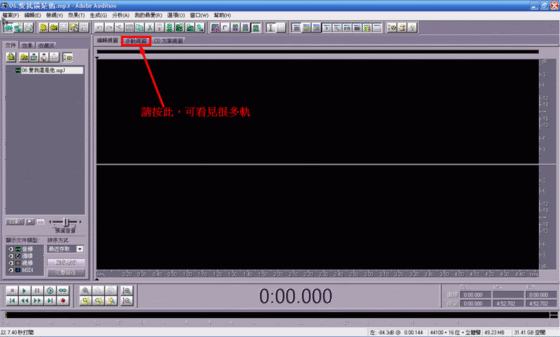
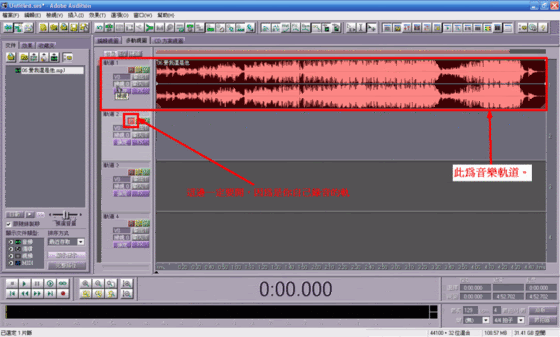
六、一切就緒後,請開一下嗓子(開完嗓子後,請看下一步)
七、有沒有看到一個紅色的點,點下去即開始錄音囉!錄完後,請點停止。
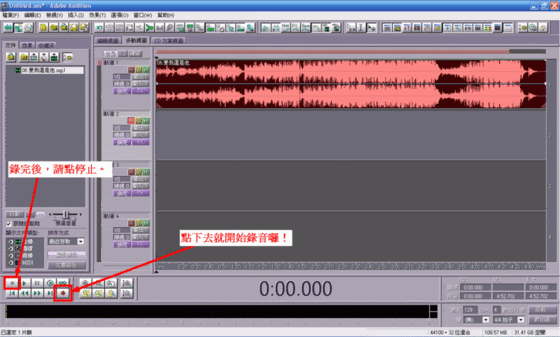
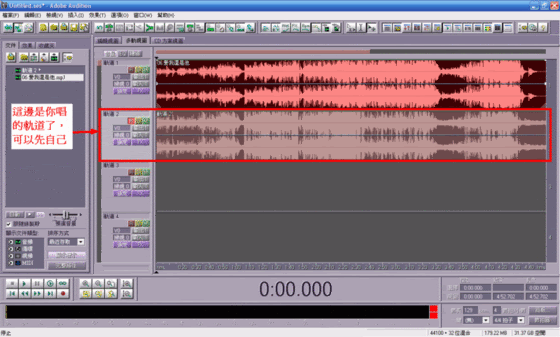
八、可以先自己聽看看喔。
九、然後看你家錄音品質好不好,不好的話就需要混錄,好的話就不需要此步驟。混路就是『軌道1』跟『軌道2』混在一起成唯一個軌道。如圖
編緝>混錄到空軌道>所有的音頻片段>混錄完成>點兩下混錄(如圖)
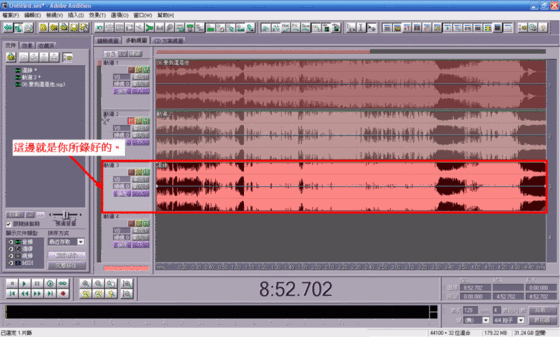
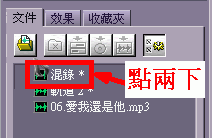
十、按播放聽看看自己唱的如何噢。OK的話,就要儲存了。
檔案>另存為>(看你要存在哪邊,格式的話盡量用MP3吧)
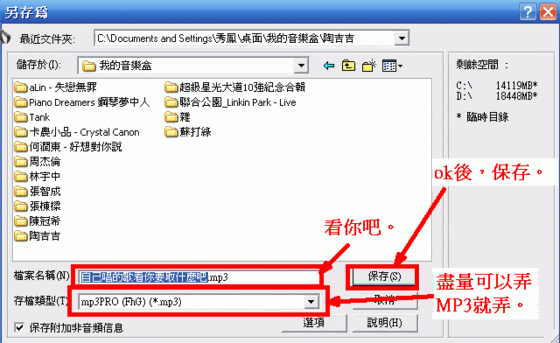
十一、完成完成囉! :) 恭喜恭喜噢!
>
【音量調整教學】
圖一:多軌檢視下在你想調整音量的軌道點選滑鼠右鍵

圖二:點選滑鼠右鍵選取【調整音訊片段音量】

圖三:出現音量調整介面

圖四:調整好各軌道音量後,選擇一個空的軌道,點選【R】提供錄音軌道

圖五:【編輯】【混錄到空音軌3(定位)】【所有的音訊片段】

圖六:開始建立混錄

圖七:出現新的混錄,合成完畢,點擊軌道3兩下,轉按到【編輯檢視】

圖八:調整好效果後,記得要存檔喔~~

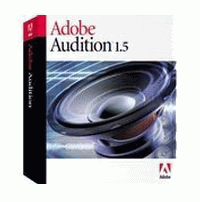
【軟體名稱】:Adobe-Audition1.5正式繁體中文版
【軟體分類】:錄音軟體
【檔案大小】:12MB(安裝完後為30MB)
【放置空間】:badongo 空間
【軟體介紹】:基本上Adobe-Audition1.5介面跟免安裝版是類似的。
badongo下載點:【下載Adobe-Audition1.5正式繁體中文版】
【軟體簡介】 :
Adobe Audition軟體是一個專業音訊編輯和混合環境。 Adobe Audition 專為在照
相房、廣播設備和後期製作設備方面工作的音訊和視訊專業人員設計,可提供先進
的音訊混合、編輯、控制和效果處理功能。 最多混合 128 個聲道,可編輯單個音
頻文件,創建回路並可使用 45 種以上的數字信號處理效果 — Adobe Audition是
一個完善的多聲道錄音室,可提供靈活的工作流程並且使用簡便。無論您是要錄製
音樂、無線電廣播,還是為錄影配音, Adobe Audition 中的恰到好處的工具均可
為您提供充足動力,以創造可能的最高質量的豐富、細微音響。
Adobe Audition擁有集成的多音軌和編輯視圖、實時特效、環繞支援、分析工具、
恢復特性和視訊支援等功能,為音樂、視訊、音訊和聲音設計專業人員提供全面集
成的音訊編輯和混音解決方案。用戶可以從允許他們聽到即時的變化和跟蹤EQ的即
時音訊特效中獲益匪淺。它包括了靈活的循環工具和數千個高質量、免除專利使用
費 (royalty-free)的音樂循環,有助於音樂跟蹤和音樂創作。作為Adobe數位視訊
產品的新成員,Adobe Audition既可以單獨購買,也可以在新一版的 Adobe Video
Collection中獲得簡易版本。
Adobe Audition提供了直覺的、客戶化的界面,允許用戶刪減和調整窗口的大小,
建立一個高效率的音訊工作範圍。一個窗口管理器能夠利用跳躍跟蹤打開的文件、
特效和各種愛好,批處理工具可以高效率處理諸如對多個文件的所有聲音進行匹配
、把它們轉化為標準文件格式之類的日常工作。NDW STUDIO.
Adobe Audition為視訊項目提供了高品質的音訊,允許用戶對能夠觀看影片重放的
AVI 聲音音軌進行編輯、混合和增加特效。廣泛支援工業標準音訊文件格式,包括
WAV,、AIFF、 MP3、MP3PRO和 WMA,還能夠利用達32位的位深度來處理文件,取樣
速度超過192 kHz,從而能夠以最高品質的聲音輸出磁帶、CD、DVD或DVD音訊。
安裝教學(方法更新):
1.點兩下『Adobe_Audition 1.5.exe』安裝即可。
2.歡迎使用Adobe-Audition1.5正式版,歡樂唱歌。
/font>
Adobe-Audition1.5教學:(有點多,不過耐心聽講噢!)
一、首先開啟『Adobe-Audition1.5.exe』

二、開啟後會有很多混音軌道,先聽看看吧,自己也可以試試!之後可以把他全刪除。
三、開啟音樂,檔案>開啟>選擇要錄的音樂
四、消除人聲,收藏夾>聲音消除,等它跑完,消除人聲完成。
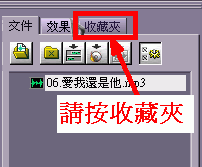
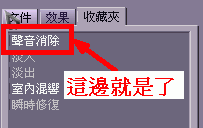
五、打開後請按『多軌視訊』,再來把要聽的歌按右鍵>插入到多軌道中(插入到『軌道1』)>然後在『軌道2』按R。完成後如圖。
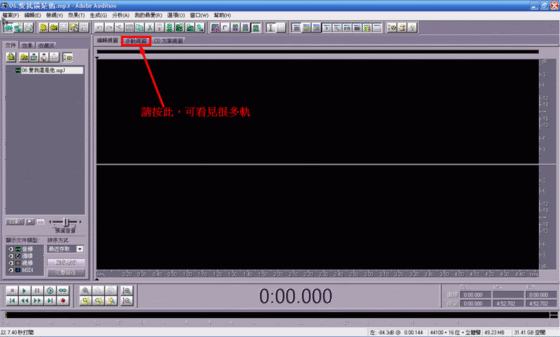
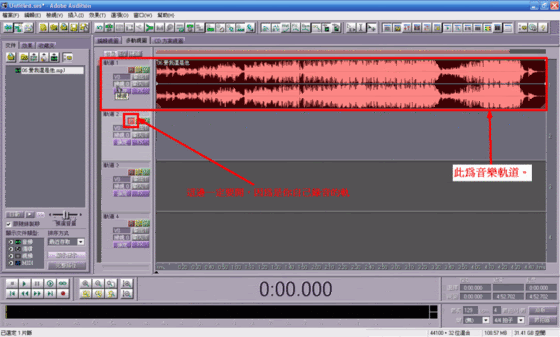
六、一切就緒後,請開一下嗓子(開完嗓子後,請看下一步)
七、有沒有看到一個紅色的點,點下去即開始錄音囉!錄完後,請點停止。
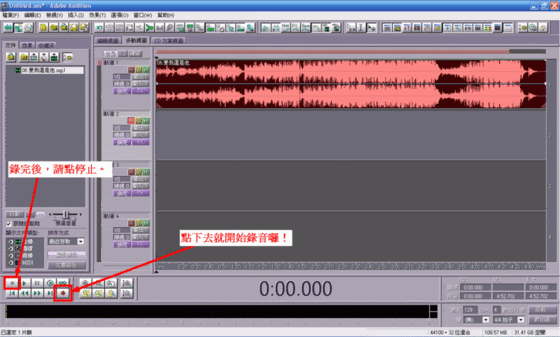
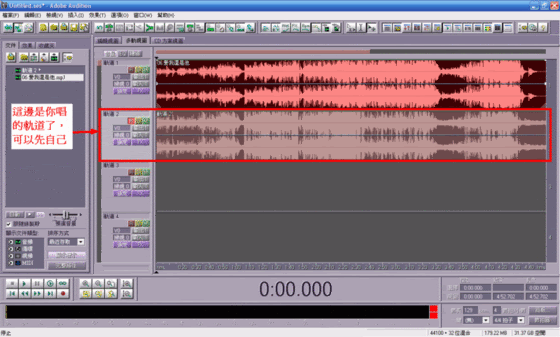
八、可以先自己聽看看喔。
九、然後看你家錄音品質好不好,不好的話就需要混錄,好的話就不需要此步驟。混路就是『軌道1』跟『軌道2』混在一起成唯一個軌道。如圖
編緝>混錄到空軌道>所有的音頻片段>混錄完成>點兩下混錄(如圖)
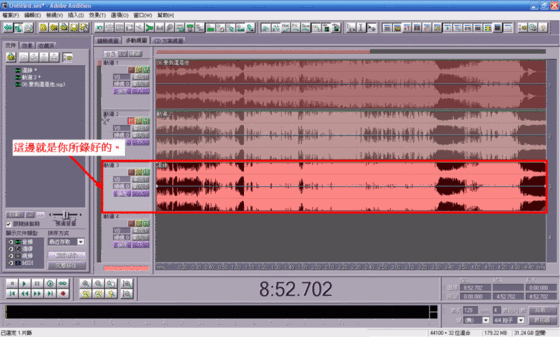
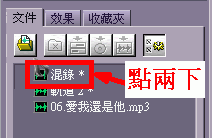
十、按播放聽看看自己唱的如何噢。OK的話,就要儲存了。
檔案>另存為>(看你要存在哪邊,格式的話盡量用MP3吧)
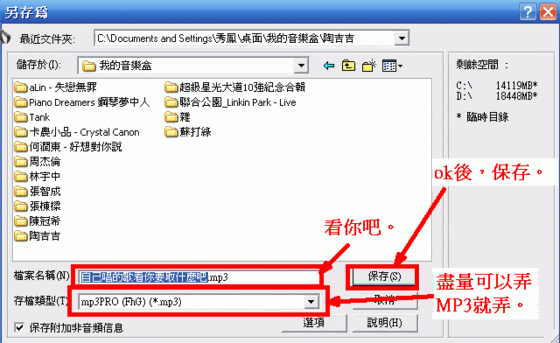
十一、完成完成囉! :) 恭喜恭喜噢!
>
【音量調整教學】
圖一:多軌檢視下在你想調整音量的軌道點選滑鼠右鍵

圖二:點選滑鼠右鍵選取【調整音訊片段音量】

圖三:出現音量調整介面

圖四:調整好各軌道音量後,選擇一個空的軌道,點選【R】提供錄音軌道

圖五:【編輯】【混錄到空音軌3(定位)】【所有的音訊片段】

圖六:開始建立混錄

圖七:出現新的混錄,合成完畢,點擊軌道3兩下,轉按到【編輯檢視】

圖八:調整好效果後,記得要存檔喔~~

全站熱搜


 留言列表
留言列表
